有道云笔记是一款多平台记录工具,支持多端同步,让用户所随时随地对线上资料进行编辑、分享或是协同等,为用户带来了许多的便利,因此有道云笔记软件吸引了不少的用户前来下载使用,当用户在有道云笔记软件中编辑笔记信息是时,用户将有道云笔记最小化后,会发现软件会自动放置在系统托盘中,用户不需要这个功能,应该怎么来取消呢,其实操作的过程是很简单的,用户直接打开设置窗口,接着在基本设置板块中取消勾选最小化到系统托盘选项即可解决问题,详细的操作过程是怎样的呢,接下来就让小编来向大家分享一下有道云取消最小化到系统托盘的方法教程吧,希望用户能够从中获取到有用的经验。
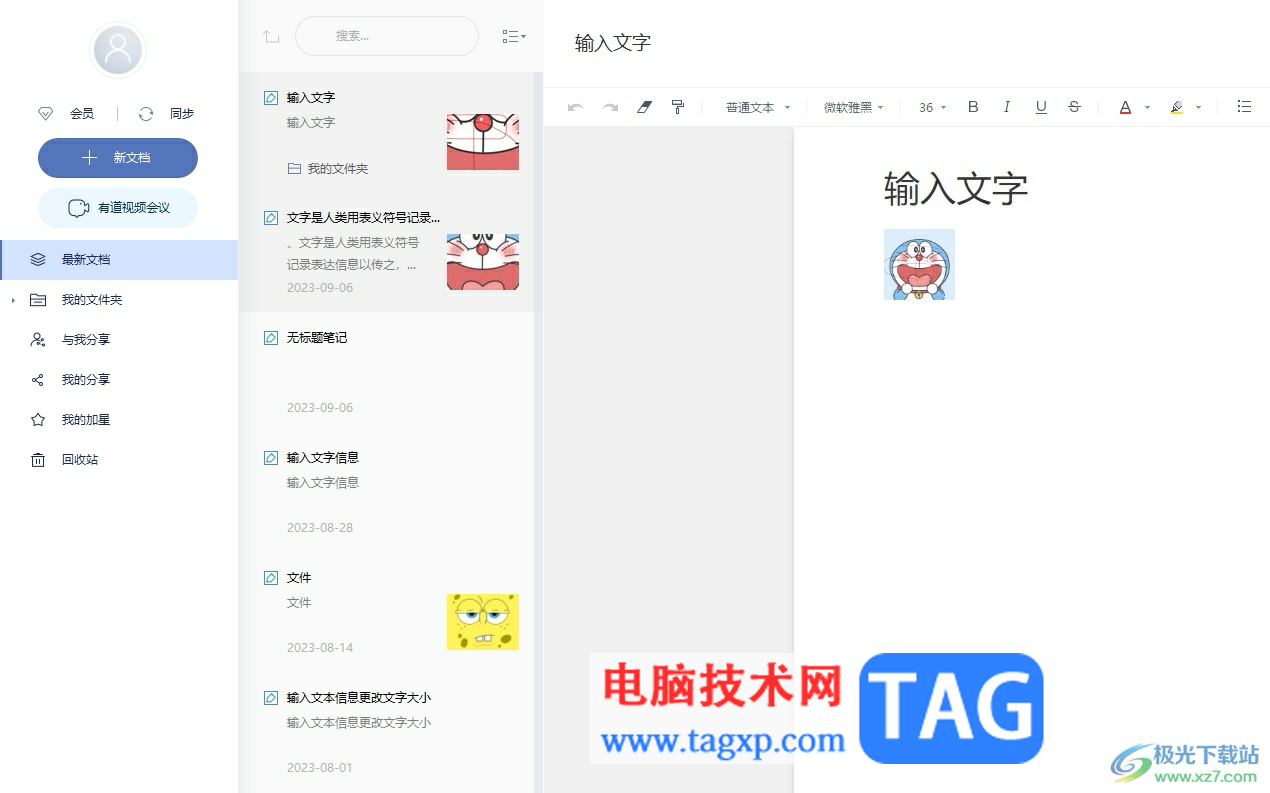
1.用户在电脑的任务栏中点击箭头图标弹出系统托盘,可以从中看到有道云笔记图标
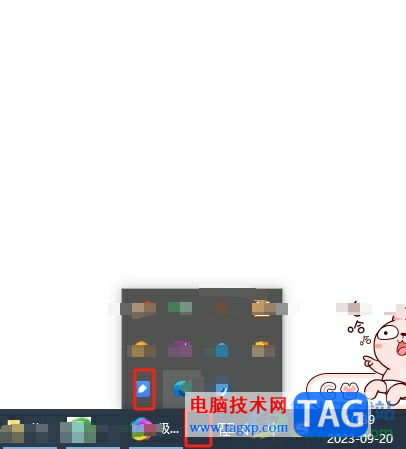
2.接着用户进入到有道云笔记软件,并在主页上点击右上角的三点图标
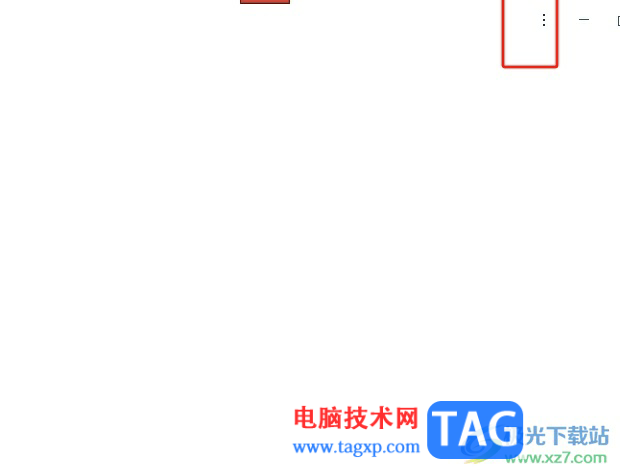
3.在弹出来的下拉选项卡中,用户选择其中的设置选项,页面将会发生切换
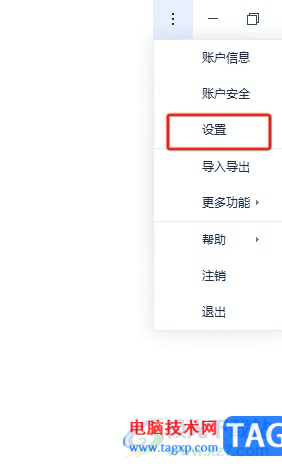
4.进入到新窗口中,用户将左侧的选项卡切换到设置选项卡上
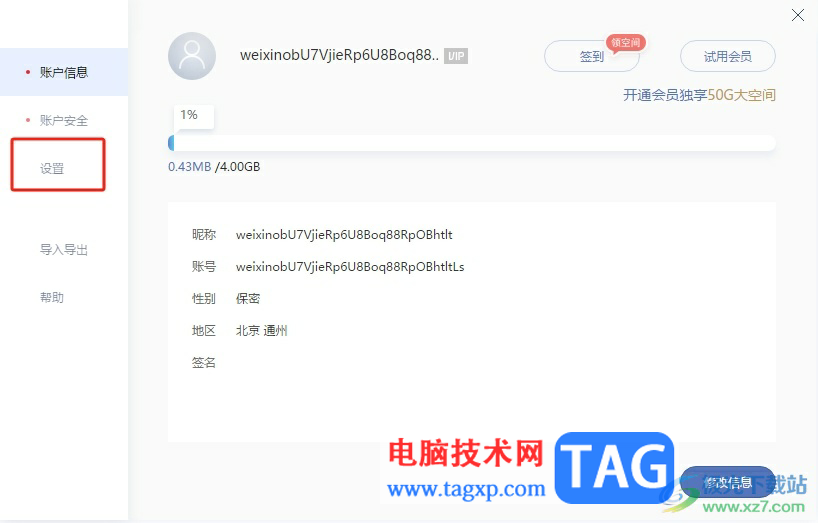
5.这时在全局设置选项卡中找到基本设置板块,并取消勾选最小化时到系统托盘选项即可解决问题
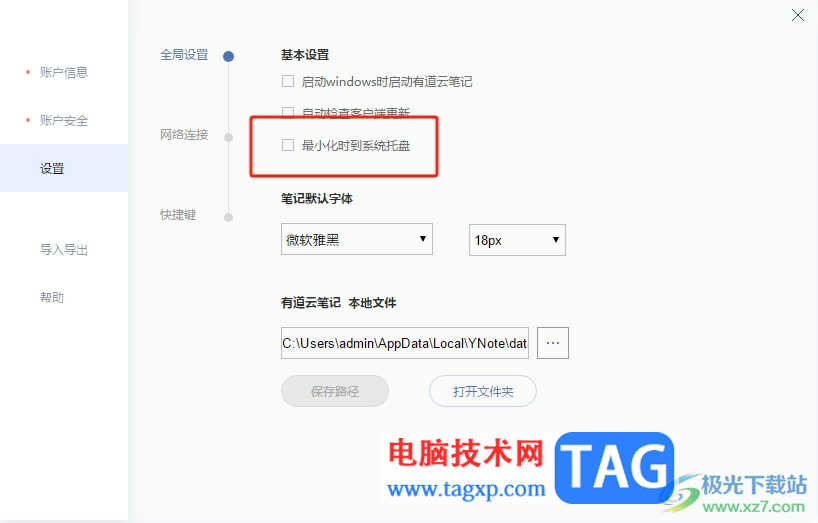
以上就是小编对用户提出问题整理出来的方法步骤,用户从中知道了大致的操作过程为点击三点图标——设置——基本设置——取消勾选最小化到系统托盘选项这几步,整个操作过程是很简单的,因此感兴趣的用户可以跟着小编的教程操作起来。
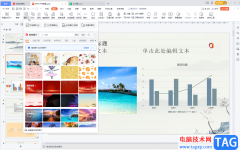 WPS PPT淡化图片并设置为背景的方法教程
WPS PPT淡化图片并设置为背景的方法教程
WPSPPT是很多小伙伴都在使用的一款软件,在WPSPPT中如果我们希望......
 WPS Excel自由画图的方法
WPS Excel自由画图的方法
很多小伙伴在使用WPS对表格文档进行编辑时经常会需要在表格中......
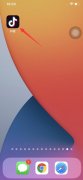 抖音怎么设置喜欢
抖音怎么设置喜欢
1、打开抖音,点击我,选择右上角的三横图标。2、点击设置,......
 Excel表格自动求差函数公式
Excel表格自动求差函数公式
Excel表格中怎么自动求差? 第一步:打开Excel表格,单击第一排......
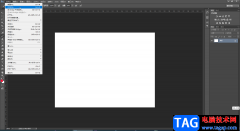 Photoshop怎么使文字跟着弧线走
Photoshop怎么使文字跟着弧线走
在AdobePhotoshop这款软件中进行图片的后期编辑时,我们有时候会......
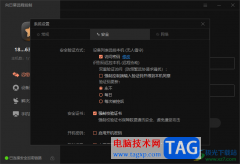
向日葵远程控制软件是众所周知的一款软件,其中提供的功能和操作界面都是非常受到大家喜欢和欢迎的,一般我们在进行控制远程电脑的时候,在连接电脑的过程中需要进行验证码的输入,而...
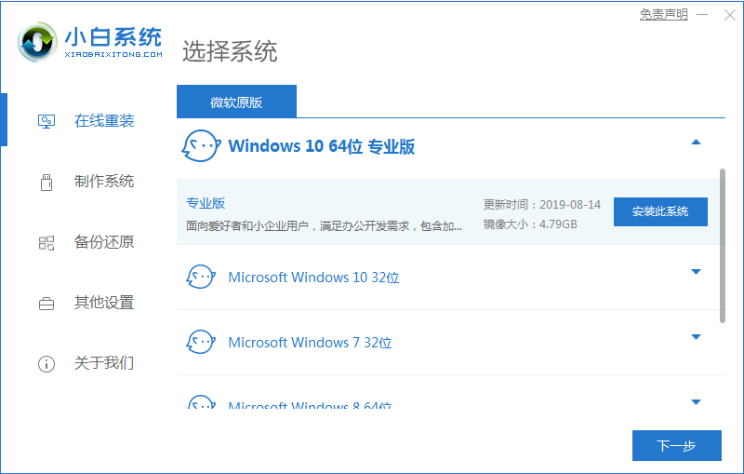
怎么重装系统win10呢?win10系统目前比较稳定,功能和性能也比较完善,很多人都喜欢使用windows10系统.那么怎么重装系统win10呢?接下来本文就给大家带来重装系统win10的详细教程....

很多小伙伴在浏览网站时,有时可能会想要查看视频的封面或是用大图的方式查看图片。这些想法我们只需要安装一个浮图秀插件就都可以实现。在Edge浏览器中安装好浮图秀插件之后,我们任...

全能王OCR文字识别如何使用呢,话说不少用户都在咨询这个问题呢?下面就来小编这里看下全能王OCR文字识别使用步骤吧,需要的朋友可以参考下哦。...
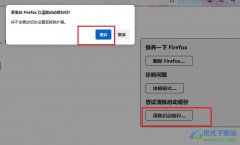
很多小伙伴之所以喜欢使用火狐浏览器,就是因为在浏览器中我们可以对浏览器中的各种设置进行更改,还可以使用工具来清理浏览器。有的小伙伴想要清除浏览器中的启动缓存,但又不知道该...
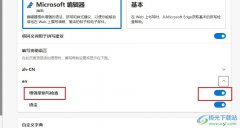
很多小伙伴在使用Edge浏览器的过程中经常会需要对浏览器中的设置进行更改。有的小伙伴想要开启Edge浏览器中的增强型拼写检查功能,但又不知道该在哪里找到该功能。其实我们只需要点击进...

联想小新怎样恢复出厂设置的呢?下面是小编介绍的联想小新恢复出厂设置步骤过程,有需要的小伙伴一起来下文看看吧,希望可以帮助到大家!...

很多小伙伴都喜欢使用GIMP软件来对图像进行处理,因为GIMP可以让我们得到高品质的图片,还能对图片进行格式转换以及图像大小调整等操作,十分的方便。在使用GIMP的过程中,有的小伙伴可能...
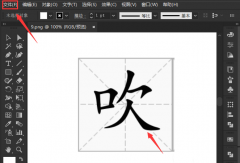
在使用ai软件进行字帖制作的时候,怎么对文字轮廓画线呢?下面小编就为就大家带来了ai文字轮廓画线方法哦,有需要的朋友不要错过本篇文章哦。...
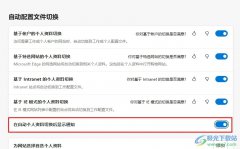
很多小伙伴之所以会选择使用Edge浏览器,就是因为在Edge浏览器中,我们不仅可以在浏览器中打开各种网站,还可以在浏览器中进行个人资料切换。有的小伙伴想要开启个人资料切换后的显示通...
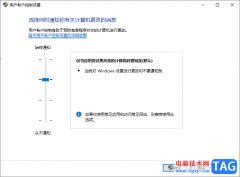
win10电脑成为日常生活中必不可少的一款操作系统,大家通过这样的操作设备快速的对文件进行整理以及安装有用的应用进行使用,有些时候我们会遇到电脑中出现很多的通知弹窗,以及性能方...

光影魔术手是一款非常好用的软件,很多小伙伴都在使用。如果我们需要在光影魔术手中去除图片不需要的部分,比如水印等等,小伙伴们知道具体该如何进行操作吗,其实操作方法是非常简单...
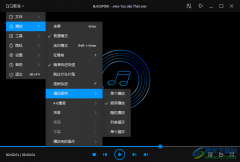
qq影音是一款比较小巧的音视频播放器软件,你可以自己喜欢的音视频文件导入到qq影音中进行播放,当你添加了多个音视频文件到qq影音中之后,就会自动生成一个播放列表,如果你想要将播放...

photoshop是专门用来制作海报、图片等之类的设计软件,大家在使用该软件进行设计图片的时候,想要将两张图片合并在一起,那么怎么操作呢,这对于一些新手小伙伴们来说,是非常困难的,因...
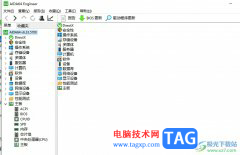
aida64作为一款专业的电脑软硬件检测软件,能够详细地检测并显示电脑硬件与软件的各个方面信息,还可以用来测试电脑的稳定性,因此aida64软件吸引了不少用户的喜欢,同时成为了用户装机必...